Slik ser du størrelsen (oppløsningen) på et bilde på iPhone

Hvert digitalt bilde som er lagret på din iPhone har en viss oppløsning, bestemt av antall piksler i bildet.

Hvert digitalt bilde som er lagret på din iPhone har en viss oppløsning, bestemt av antall piksler i bildet. For å si det enkelt, jo flere piksler et bilde har, jo flere detaljer vil det lagre, eller grovt sagt, jo høyere oppløsning.
Hvis du kjører iOS 15 eller nyere, kan du se størrelsen (oppløsningen) på et bilde (i piksler) i Bilder-appen på iPhone.
Se bildestørrelser på iPhone
Først åpner du Bilder-appen på iPhone. Finn albumet som inneholder bildet hvis metadata du vil undersøke. I miniatyrvisningen trykker du på bildet du vil finne oppløsningen for.
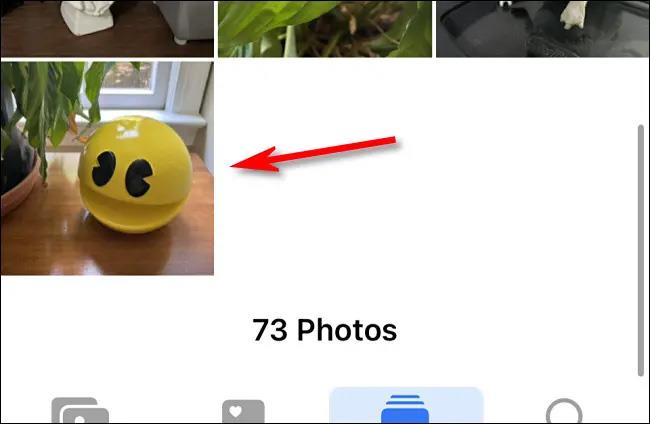
I bildets detaljvisning trykker du på "Info"-knappen på verktøylinjen nederst på skjermen (det ser ut som en liten "i" i en sirkel).
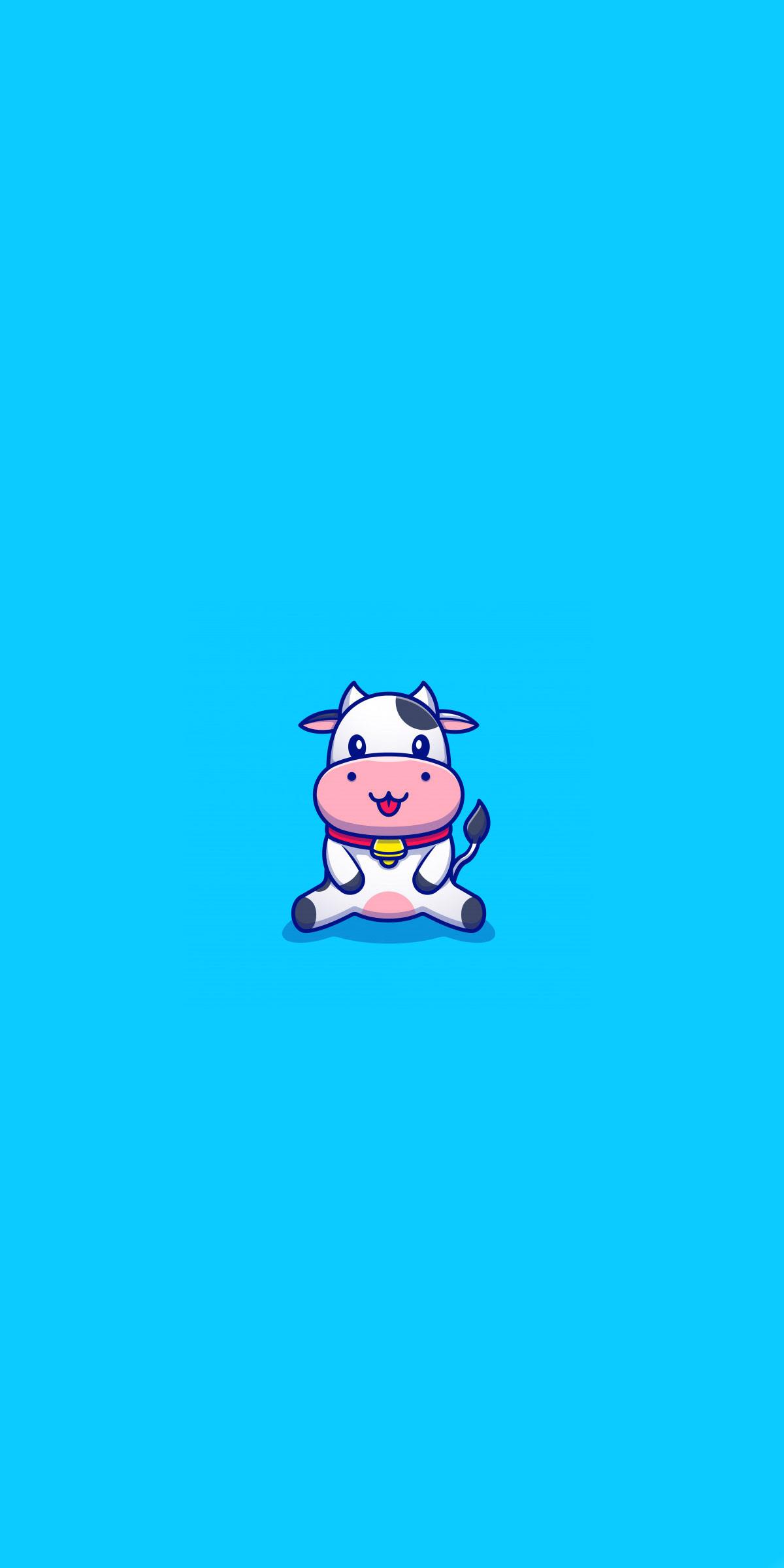
Etter å ha trykket på Info-knappen, vil du se en liten tekstboks nederst på skjermen som inkluderer bildets metadata. Du kan se bildeoppløsningen og bildestørrelsen i den andre linjen, for eksempel "12 MP" og "4032 x 3024" i eksemplet nedenfor.
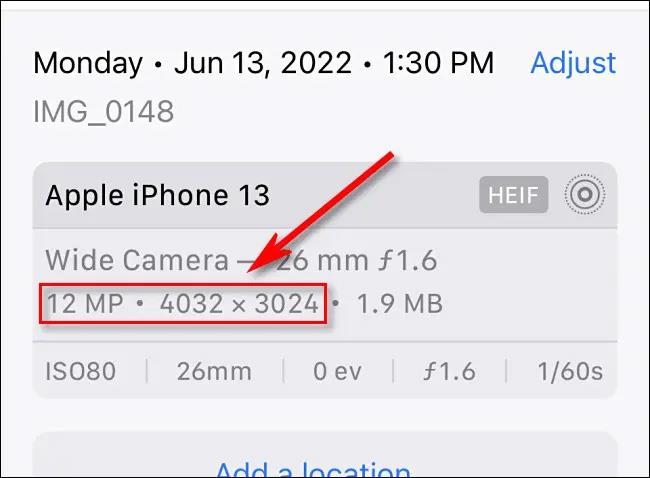
I dette tilfellet betyr "12 MP" 12 megapiksler, omtrentlig antall piksler i bildet, og "4032 x 3024" betyr at bildet er 4032 piksler bredt x 3024 piksler høyt.
For å lukke bildets metadatainformasjonsboks, trykk på Info-knappen igjen. Dette kan gjentas med alle andre bilder i fotobiblioteket som du vil finne en bestemt oppløsning og pikselstørrelse for.
Håper dette lille trikset er nyttig for deg!
Sound Check er en liten, men ganske nyttig funksjon på iPhone-telefoner.
Bilder-appen på iPhone har en minnefunksjon som lager samlinger av bilder og videoer med musikk som en film.
Apple Music har vokst seg usedvanlig stor siden den første gang ble lansert i 2015. Til dags dato er det verdens nest største betalte musikkstrømmeplattform etter Spotify. I tillegg til musikkalbum er Apple Music også hjemsted for tusenvis av musikkvideoer, døgnåpne radiostasjoner og mange andre tjenester.
Hvis du vil ha bakgrunnsmusikk i videoene dine, eller mer spesifikt, ta opp sangen som spilles som videoens bakgrunnsmusikk, er det en ekstremt enkel løsning.
Selv om iPhone har en innebygd Weather-app, gir den noen ganger ikke nok detaljerte data. Hvis du vil legge til noe, er det mange alternativer på App Store.
I tillegg til å dele bilder fra album, kan brukere legge til bilder i delte album på iPhone. Du kan automatisk legge til bilder i delte album uten å måtte jobbe fra albumet igjen.
Det er to raskere og enklere måter å sette opp en nedtelling/timer på Apple-enheten din.
App Store inneholder tusenvis av flotte apper du ikke har prøvd ennå. Vanlige søketermer er kanskje ikke nyttige hvis du vil oppdage unike apper, og det er ikke morsomt å begynne på endeløs rulling med tilfeldige søkeord.
Blur Video er et program som gjør scener uskarpe, eller alt innhold du vil ha på telefonen din, for å hjelpe oss med å få bildet vi liker.
Denne artikkelen vil veilede deg hvordan du installerer Google Chrome som standard nettleser på iOS 14.









